- Scoprire EaseUS
- Chi Siamo
- Recensioni & Premi
- Contratto di Licenza
- Politica sulla Riservatezza
7 app per convertire WebM in MP4 | Converti gratuitamente WebM in MP4
Modificato da Anna 06/11/2023 Video Converter
WebM è un formato file relativamente nuovo valido sia per audio che per video ma è compresso. Offre una qualità migliore poiché utilizza il codec VP8 per comprimere, e le piattaforme pubblicitarie lo utilizzano per migliorare l'esperienza dell'utente.
Esistono comunque alcune limitazioni sui file in WebM. La più importante è che non è supportato da tutti i sistemi operativi, dunque potresti non riuscire a riprodurlo su computer o smartphone. Per farlo, potresti convertire WebM in MP4, in quanto utilizzato e supportato da quasi tutti i player. Detto ciò, hai bisogno di un convertitore.
Questo post ti offre le 5 migliori app per convertire file WebM in MP4 e le relative guide per utilizzarle su Windows 10, Mac, smartphone e anche online.
Come fare per convertire gratuitamente file WebM in MP4 su Windows 10
Quando pensi di convertire WebM in MP4 su Windows, puoi provare due eccellenti programmi: EaseUS Video Converter, e EaseUS Video Editor.
EaseUS Video Converter
Si tratta di un convertitore multimediale potente e facile da usare che ti aiuta a cambiare i formati di file video o audio in un attimo senza perdere qualità, e sono supportati quasi tutti i formati di video e audio. Quindi è facile compiere la conversione da WebM a MP4 grazie a questo programma. Tutto quello che devi fare è importare il file WebM di destinazione, scegliere il formato di output e poi avviare la conversione. Una volta completata la conversione, potresti ottenere un file in MP4 in pochi minuti.
Questo convertitore, tra l'altro, permette di modificare la codifica audio, la risoluzione, FPS, ecc. del file convertito.
Funzionalità principali:
- Importa ed esporta file video e audio in vari formati, tipo MP4, AVI, WebM, FLAC, ecc..
- Supporta la conversione di video HD, 2K, 4K e persino 8K.
- Converte rapidamente video in audio di formati inclusi MP3, AAC, OGG e tanto altro.
- Fornisce la conversione alla velocità 30x.
- Unisce i file convertiti in uno solo.
Passo 1. Avvia il programma,seleziona "Convertitore Video" sul pannello sinistro e poi clicca sul pulsante "Seleziona file" per importare il file video che vuoi convertire.

Passo 2. Fai clic sul pulsante "Impostazioni" e ti aprirà la finestra "Altre opzioni". Dopo di che seleziona il formato di destinazione a tale qualità.

Passo 3. Personalizza la cartella per salvare il video MP4 dopo la conversione. Sono disponibili due pulsanti per convertire il file. Il pulsante "Converti" può aiutarti a convertire un video, mentre il pulsante "Converti tutto" può elaborare una serie di video.

Passo 4. Nella scheda "Terminato", puoi trovare il video MP4 convertito. Se desideri visualizzarlo in anteprima, fai clic sul pulsante "Apri" per attivare il lettore multimediale integrato.

EaseUS Video Editor
EaseUS Video Editor è un software versatile per Windows dotato di incredibili funzionalità di editing dei video. Non solo può convertire WebM in MP4 ma anche in altri formati e in pochi secondi in quanto supporta quasi tutti i formati più comuni.
Inoltre, è anche estremamente facile da utilizzare.Grazie ad esso, puoi creare video pieni di effetti. Puoi anche modificare i video dividendoli, tagliandoli, unendoli, ruotandoli, ecc., senza alcuno sforzo.
EaseUS Video Editor
- Software diretto e semplice
- Taglia, ruota, velocizza/rallenta, ingrandisci, mixa audio e aggiungi filtri al video
- Una timeline non lineare ti permette di mettere in sovrimpressione sui video effetti di transizione
- 300+ effetti e transizioni, inclusi testi, filtri, sovrimpressioni, transizioni, elementi vari e musica
Scarica ora questo convertitore e segui la guida per convertire file WebM in MP4 su Windows 10.
Passo 1. Importa il file originale
Avvia EaseUS Video Editor. Nella schermata principale, puoi importare il file originale cliccando su "Importa" o trascinando il video nell'area appropriata.

Passo 2. Aggiungi al progetto
Devi aggiungere alla traccia il file importato selezionando "Aggiungi al Progetto" oppure trascinandolo sulla traccia.

Passo 3. Esporta il file
Ora puoi cliccare su "Esporta" in alto nel menù principale per avviare la conversione.

Passo 4. Salva in formato MP4
Nella sezione "Video", seleziona MP4 come formato per il file video.
Nel pannello a destra, puoi modificare il nome del file, personalizzare la cartella per i file ottenuti e le varie impostazioni, poi puoi cliccare su "Esporta".

Come fare per convertire file WebM in MP4 con VLC su Mac
Proprio come Windows, macOS non supporta i file in WebM, dunque non possono essere aperti sul Mac. E' un formato per l'accelerazione dei video sul web, ma poiché lo si vuole salvare come file in MP4, c'è un modo alternativo per convertirlo. VLC media player è versatile ed è anche in grado di riprodurre file WebM su Mac e Windows, quindi però lo installerebbero tutti. Noi invece lo utilizzeremo per convertire. Gli step sono semplici e non richiedono tanto tempo.
Conversione passo dopo passo per convertire file WebM in MP4 su Mac:
Passo 1. Scarica il file WebM sul Mac. Poi installa VLC sempre se non ce l'hai già.
Passo 2. Clicca su File, poi seleziona l'opzione Converti/Streaming. Si aprirà il convertitore con tre sezioni - selezione media, profilo output e destinazione.
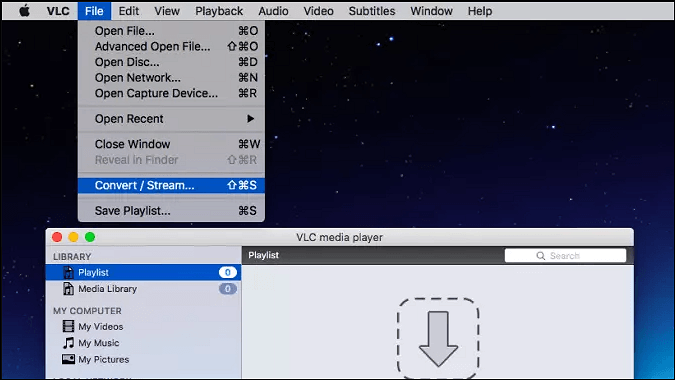
Passo 3. Trascina e lascia il file WebM, assicurati di scegliere il profilo MP4, poi scegli dove salvare il file. Clicca su Vai per convertirlo.
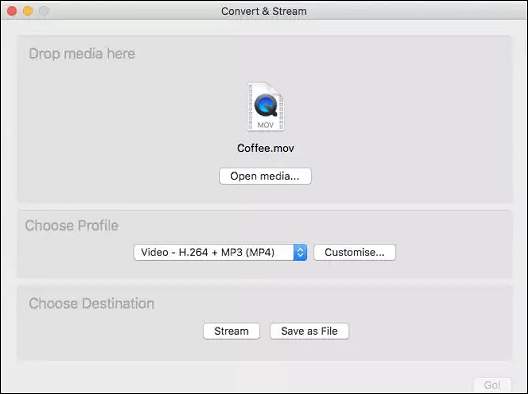
Il file è stato salvato in M4V, formato della Apple che deriva dal formato MP4. Rinomina il file da M4V in MP4 e funzionerà lo stesso su ogni piattaforma. Utilizza QuickTime o qualunque altro player per riprodurre i file in MP4.
Le 4 migliori app per convertire file WebM in MP4
Oltre alla conversione su Windows e Mac, puoi convertire file anche online o su smartphone. Eccoti 4 convertitori per trasformare rapidamente i tuoi file WebM in MP4.
#1. The Video Convertor - Converti file WebM in MP4 su iPhone
Gli utenti iPhone possono utilizzare l'app "The Video Convertor" da iTunes. L'app utilizza i servizi online, qui il file viene caricato e scaricato poi in formato MP4. L'unica cosa di cui devi assicurarti è che il tuo file WebM sia già sul tuo iPhone.
Funzionalità chiave:
- Supporta quasi tutti i file video inclusi WAV, MPEG o WebM sia come input che come output
- La conversione avviene su un server cloud protetto ed eliminata dopo aver scaricato i file
- Permette la condivisione su altre app, come player o app di messaggistica
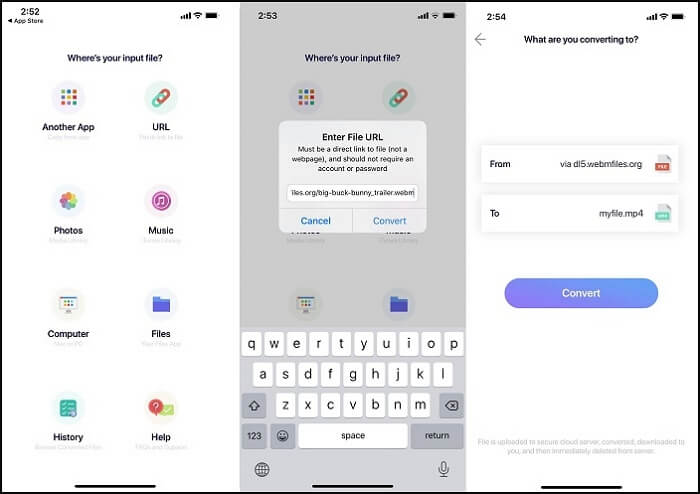
Come fare per convertire file WebM in MP4 su iPhone:
Passo 1. Apri l'app e seleziona il file WebM. Poi seleziona il formato MP4 come output.
Passo 2. Clicca su converti, il file verrà caricato sul server e convertito. Di solito impiega pochi secondi per la conversione. Comunque, dipende anche da dimensioni dei file e velocità della connessione.
Passo 3. Non appena avrà convertito il file, ti ritroverai l'opzione per aprire il file con un video player o condividerlo su altre app come WhatsApp, Facebook, Messenger e tante altre.
#2. Format Factory - Converti file WebM in MP4 su Android
Format Factory è un eccellente convertitore disponibile su smartphone Android. Può convertire velocemente file e ti permette anche di editarli parzialmente. Puoi anche editarli prima della conversione.
Funzionalità chiave:
- Lavorazione più rapida dei file WebM
- Supporta svariate risoluzioni
- Ti permette di tagliare ed estrarre sottotitoli dai video
- Disponibile l'opzione per mettere il muto in caso di rumori eccessivi in background
- Tiene traccia di tutti i file convertiti in un solo posto, rendendo facile il ritrovamento

Step dettagliati su come converitre file WebM in MP4 su Android:
Passo 1. Scarica il file WebM sul telefono e poi apri l'app. Clicca sull'icona col più e aggiungi il file dalla memoria interna.
Passo 2. Clicca sull'icona converti per aprire le impostazioni di conversione. Assicurati di selezionare MP4 come formato e poi la risoluzione.
Passo 3. Clicca poi su Converti per avviare la conversione. Il software trasformerà il file e lo salverà nella memoria del telefono. Potrai accedervi tramite la sezione "I miei File".
#3. Online Converter - Trasforma gratuitamente file WebM in MP4 online
Se non vuoi utilizzare app o software, l'unica opzione è quella di utilizzare un convertitore online. Questi caricano i file sui loro server e utilizzano i codec per convertirli in MP4. Qui utilizzeremo Online Converter. Il procedimento richiede tempo in quanto il programma deve caricare il file sui server. La velocità del processo dipende dalla grandezza del file e dalla velocità della connessione.
Funzionalità chiave:
- La fonte del file può essere online come una URL o Dropbox o Google Drive
- Seleziona impostazioni configurate in precedenza oppure risoluzione, impostazioni video e audio
- Lo strumento offre inoltre un file WebM come esempio per testare la conversione

Come fare per convertire WebM in MP4 online:
Passo 1. Apri il programma online, poi carica o aggiungi la URL del file
Passo 2. Imposta la risoluzione, le impostazioni video e audio
Passo 3. Clicca su converti e inizierà a convertire istantaneamente il file. Non appena avrà finito, puoi scaricarlo o caricarlo su un cloud.
#4. Cloudconvert - Effettua la conversione da WebM in MP4 online
Un altro convertitore è CloudConvert. Converte anche da WebM in MP4. Inoltre, ti permette di utilizzare altre impostazioni per controllare risoluzione del video, qualità e dimensione del file.
Funzionalità Chiave:
- Importa file da computer, Google Drive, Dropbox e OneDrive
- Offre strumenti di editing video come il taglio
- Ti permette di cambiare risoluzione, Fps e altro

Come fare per convertire da WebM in MP4 online:
Passo 1. Vai sulla pagina principale di Cloudconvert e clicca su "Seleziona file" per caricare il video.
Passo 2. Seleziona il formato output, poi clicca su "Converti".
Passo 3. Non appena avrà finito, clicca su download per salvare il file sul computer.
Conclusione
Ora che abbiamo visto tutti i tipi di convertitori come software, app e software online, sappiamo che funzionano tutti. Ora, se sei in cerca di un software che funzioni per qualunque cosa riguardante i video, allora EaseUS Video Converter dovrebbe essere la scelta migliore. Offre svariati effetti, supporta numerosi formati e può convertire file in diversi formati. Permette inoltre la condivisione sui social, specialmente su YouTube, Facebook e altro.
FAQ sulla conversione da WebM in MP4
1. Come faccio per convertire file WebM in MP4?
E' estremamente facile se disponi di un convertitore potente. Prova EaseUS Video Editor.
2. Come faccio per aprire un file WebM su Mac?
Puoi farlo attraverso VLC Media Player visto che supporta i file WebM.
3. Il formato WebM è meglio del formato MP4?
In realtà, possiedono entrambi i propri vantaggi.
Per quanto riguarda le dimensioni, WebM è meglio in quanto sia video che audio sono compressi. Solitamente sono più piccoli dei file MP4.
Quando parliamo di dispositivi e programmi che supportano WebM e MP4, MP4 è molto meglio in quanto è il formato più utilizzato sulla maggior parte degli smartphone, mentre WebM è supportato solo da Android.



